iPhoneには、SamsungスマートTVでディスプレイを大画面にミラーリングするために使用できる、非常に便利なミラーリング機能が組み込まれています。これにより、写真を閲覧したり、ビデオを表示したりするための優れた方法が提供されます。iPhoneのディスプレイは素晴らしいかもしれませんが、高解像度の写真やビデオの詳細を真に理解するには、より大きなパネルが必要です。そして、そのパネルが4Kテレビである場合、これらの画像をまったく新しいレベルに引き上げます。さらに、ミラーリングはアクセシビリティと生産性の向上に役立ち、小さなテキストやコントロールを見やすくなります。
サムスンは大手テレビメーカーの1つとして、最新のテクノロジーを搭載したさまざまなテレビを販売しています。彼らのスマートTVブランドは2007年から利用可能であり、新機能に追加するアプリとインターネット接続が付属しています。さらに、スマートテレビは、いくつかのブランドが提供する機能であるスマートフォンとのスムーズな通信を可能にします。iPhoneをサムスンのテレビにスクリーンミラーリングする方法を学ぶためにこの記事を読んでください。

iPhoneをサムスンのテレビにミラーリングすることの利点に興味がありますか?このプロセスには無数の利点があり、ここにそれらのいくつかがあります。
iPhoneは、高解像度カメラを搭載しているため、高品質のビデオを撮影できることで知られています。一部のモデルには、スペースを増やすために他のファイルを必ずしも削除しなくても、ビデオを保存するのに十分なストレージがあります。iPhoneの唯一の欠点は、小さなディスプレイからビデオ、画像、またはドキュメントを表示できない場合があることです。そのため、iPhoneの画面をスマートテレビの大きなディスプレイにミラーリングすることをお勧めします。
サムスンTVは、ディスプレイサイズの制限を克服する優れたディスプレイを備えています。また、Apple TVにアクセスできない場合は、SamsungTVが最良の選択肢になる可能性があります。iPhoneデバイスのミラーリングは通常Apple TVを介して行われますが、Samsung TVでも可能です。
続きを読む:
iPhoneをiPadに簡単にミラーリングするためのトップ7の方法[最新チュートリアル]
PCへのアンドロイドのための最高のスクリーンミラーリングアプリ
iPhoneのディスプレイをSamsungTVにキャストする方法を探している場合は、次の強力なソリューションのいずれかを試してください。
2018年から2022年に製造されたサムスンのテレビをお持ちの場合は、AirPlay2をサポートしているので幸運です。それはあなたがアプリをインストールせずにテレビにiPhoneをスクリーン共有することを可能にします。AirPlayは、ユーザーがあらゆる種類のコンテンツを携帯電話やタブレットからAppleTVやその他の互換性のあるデバイスに直接ストリーミングできるようにするすばらしいAppleテクノロジーです。
Airplay 2の主な利点は、ケーブル配線を必要としないため、デバイスを画面共有するための面倒な方法ではないことです。この新しいテクノロジーは、見事でクリスタルクリアなサウンドを提供し、画質を維持します。
Airplay 2の唯一の大きな欠点は、iPhoneとSamsung TVをペアリングするために非常に強力なWiFi接続が必要なことです。iPhoneでサムスンのテレビでスクリーンミラーを作成する方法は次のとおりです。
ステップ1.スマートテレビがAirPlayに対応していることを確認する
テレビがAirPlay2をサポートしている場合は、iPhoneをサムスンのテレビにミラーリングできます。オフになっている場合は、オンにします。ネットワークも機能していることを確認します。

ステップ2.iPhoneとテレビをWiFiネットワークに接続します
AirPlayが効果的に機能するように、WiFiを使用する必要があります。したがって、テレビとiPhoneの両方が同様のワイヤレスネットワークを共有する必要があります。

ステップ3.携帯電話のコントロールセンターに移動します
iPhoneのモデルによっては、コントロールセンターにアクセスするプロセスが異なる場合があります。処理する前に、デバイスを更新します。デバイスの下部に独立したホームボタンがない場合は、画面の上部にあるホームボタンを押したまま下にスワイプします。
ただし、電話に円形のホームボタンがある場合は、ホーム画面の端を上にスワイプすると、コントロールセンターに移動します。
ステップ4.デバイスのコントロールセンターから「画面ミラーリング」をクリックします
スクリーンミラーリング機能は、正方形が重なっているタイルです。それをクリックするとすぐに、デバイスは互換性のあるすべてのAirPlayガジェットの検索を開始します。(画面ミラーリングが機能しませんか?
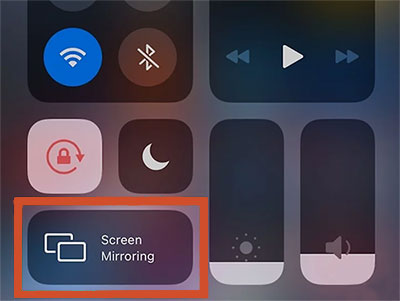
ステップ5.スマートテレビをクリックして接続します
これで、スマートフォンの画面がテレビの画面に表示されます。テレビのモデルによっては、画面に番号が表示され、電話に入力される場合があります。接続を確立するように求められたら、電話に入力します。
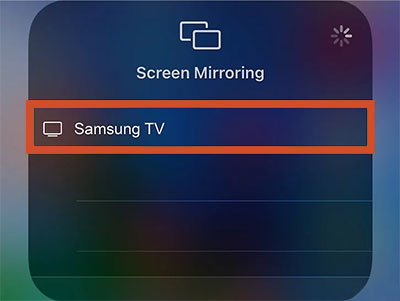
高解像度マルチメディアインターフェイス(HDMI)を使用すると、ケーブルを介してHDビデオとオーディオをある画面から別の画面に転送できます。HDMIはミラーリング時に最適で、予算にやさしく、簡単にアクセスできます。さらに、画面ミラーリングにHDMIを使用するためにインターネットに接続する必要はありません。したがって、このテクノロジーは、より遠隔地でも実行可能になります。主な欠点は、iPhoneがモニターに接続されたままで、モビリティが制限されることです。
それにもかかわらず、HDMIケーブルを使用してiPhoneの画面をサムスンのテレビにミラーリングするのは簡単です。以下の手順に従って、Samsung TVの画面ミラーリングを行い、大きなディスプレイで映画を見たりゲームをしたりする準備をします。
ステップ1.ライトニングコネクタを使用してHDMIアダプターをiPhoneに接続すると、充電ポートに簡単に滑り込みます。
ステップ2.テレビをHDMIケーブルに接続し、次の端をアダプターに接続します。HDMIポートは、テレビの背面または側面にあります。使用可能なポートが複数ある場合、すべてのポートにはHDMI1、2、3などの番号が付けられます。
すべてのポートのこの番号はHDMIソースと一致し、テレビのリモコンで切り替える必要があります。

ステップ3.iPhoneに接続されている「HDMI」ポートを選択して 、テレビのiPhoneの画面にアクセスします。複数のHDMIポートがある場合は、接続に使用したものと同じ番号のソースを選択してください。それを選択すると、テレビでiPhoneの画面を表示できるようになりました。
残念ながら、AirPlayは常に機能するとは限らず、すべてのSamsungTVでサポートされているわけではありません。ただし、別のテレビブランドをお持ちの場合は、スマートビューアプリなどのサードパーティアプリケーションを使用してiPhoneの画面をミラーリングできます。はいそうです。スマートビューアプリケーションは、iPhoneに簡単にダウンロードして、スマートテレビに接続できます。試す前に、iPhoneとテレビがスマートビューと互換性があるかどうかを調べてください。iPhoneからサムスンのテレビにミラーリングする方法は次のとおりです。
ステップ1.Apple App Storeにアクセスし、Smart Viewアプリケーションを検索します。次に、それをiPhoneにインストールします。
ステップ2.iPhoneとテレビを同じWiFiに接続します。
ステップ3.アプリを開いて、接続されている同様のWiFiネットワークをテレビで検索します。
ステップ4.テレビで接続を有効にします。これで、テレビからデバイスでビデオや写真を開くことができます。
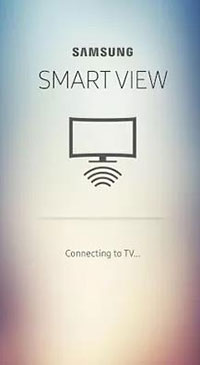
Roku Stickは、テレビのHDMIポートに接続された非常にポータブルなデバイスであるため、インターネットでコンテンツをストリーミングできます。また、携帯電話の画面をサムスンのテレビにミラーリングすることもできます。テレビがAirPlayをサポートしていない場合でも、Roku Stickを使用してiPhoneの画面をテレビと共有できます。
ステップ1.Rokuスティックを入手して、サムスンのテレビに接続します。
ステップ2.リモコンを使用してデバイスのホームページにアクセスし、「設定」を押します。
ステップ3.「システム」に移動し、システムの更新が必要かどうかを調べます。システム設定に戻り、「画面ミラーリング」をクリックします。
ステップ4.RokuアプリケーションをiPhoneにダウンロードして開きます。iPhone画面のミラーリングを開始するには、下部にある画面をミラーリングするボタンを見つけ、ボタンを押して接続します。次に、コンピューターのRokuデバイスが表示されるのを待ちます。選択したRokuデバイスに電話を接続し、画面をSamsungTVにミラーリングします。
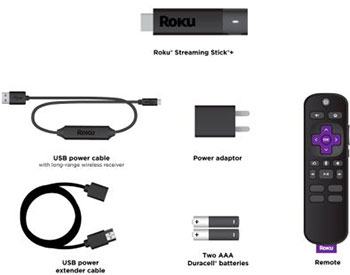
続きを読む:
壊れた画面でiPhoneを簡単に制御する方法は?(6つの実証済みの方法)
問題なくPCでAndroidゲームをプレイする方法[複数のツール]
iPhoneをPCにミラーリングする最良の方法は、 電話ミラー ソフトウェアを使用することです。AndroidデバイスでもiOSデバイスでも、このソフトウェアを使用すると、コンピューターで携帯電話に簡単にアクセスできます。これで、PCの快適さから映画やテキストメッセージを視聴したり、友達と簡単に共有できるスクリーンショットを撮ったりできます。その上、それはあなたのPCからAndroidデバイスへのファイルの転送をサポートします。
電話ミラーの主な機能:
以下は、電話ミラーを使用してiPhoneをPCにスクリーンミラーリングするための手順です。
01月開始するには、コンピューターにアプリをダウンロードしてインストールして開き、iPhoneとPCを同様のWi-Fiネットワークに接続して、[iOSミラー]を選択します。

02月「コントロールセンター」に移動し、「画面ミラーリング」を押して、「電話ミラー」を選択します。

03月これで、どのPCからでもiPhoneのすべての側面を簡単に制御できるようになります。

04 これで、iPhoneをPCに正常にミラーリングできます。携帯電話のコンテンツを大画面に表示するだけでなく、携帯電話を制御したり、コンピューターからモバイルゲームをプレイしたりすることもできます。
iPhoneからサムスンTVにスクリーンミラーを使用できますか?この投稿からわかるように、iPhoneのスクリーンミラーサムスンTVを持つことが可能です。テレビの種類と予算に応じて、HDMIまたはスマートビューのいずれかを使用してiPhoneのディスプレイをミラーリングできます。どちらの方法も比較的簡単で、最小限のセットアップ時間で済みます。
HDMIケーブルを使用するとモビリティが制限されますが、それでも友人や家族とコンテンツを簡単に共有するための優れた方法です。一方、スマートビューは、iPhoneの画面を別のテレビブランドに簡単にミラーリングできます。どちらを選んでも、大画面で映画やゲームを楽しむことができます!
さらに、 あなたは簡単に電話ミラーであなたのiPhoneをPCにキャストすることができます。iPhoneをコンピューターに接続し、大画面で電話を制御できます。
関連記事:
XiaomiをPCに簡単にスクリーンミラーリング-フルガイド[更新]
ソフトウェアなしでiPhoneをPCにミラーリングできますか?回答済み [7ツール]
どのように接続する方法 ウィンドウズPCに 4 簡単な方法で?(ステップバイステップのチュートリアル)
アンドロイドをWindows 10にキャストする5つの方法[ステップバイステップガイド]